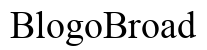Introduzione
Le persone spesso hanno bisogno di collegare un microfono a un computer per varie attività, dalle semplici chiamate vocali alle registrazioni di livello professionale. Questa guida ti guiderà nel processo di connessione di diversi tipi di microfoni, impostando le configurazioni su Windows e MacOS e risolvendo i problemi comuni per garantire una qualità audio ottimale.

Comprendere i tipi di microfono e le connessioni
Prima di collegare un microfono al tuo computer, è essenziale comprendere i diversi tipi di microfoni disponibili e i loro tipi di connessione. I microfoni generalmente rientrano in tre categorie: microfoni USB, microfoni XLR e microfoni con jack da 3,5 mm.
I microfoni USB sono facili da usare e si collegano direttamente alla porta USB di un computer. Sono dispositivi plug-and-play, perfetti per principianti e utenti occasionali. I microfoni XLR, invece, sono spesso più adatti per l’uso professionale. Offrono una migliore qualità audio ma richiedono un’interfaccia audio per connettersi a un computer. Infine, i microfoni con jack da 3,5 mm utilizzano l’ingresso audio standard da 3,5 mm su computer o altri dispositivi. Questi si trovano comunemente su cuffie con microfoni incorporati.
Ora che hai una chiara comprensione dei diversi tipi di microfoni e delle loro connessioni, passiamo ai passaggi specifici per collegare il tuo microfono al computer.

Guida passo-passo per collegare il microfono
Questa sezione delinea i passaggi necessari per collegare ciascun tipo di microfono a un computer.
Collegamento di un microfono USB
- Collega il microfono USB alla porta USB del tuo computer.
- Attendi che il computer riconosca il dispositivo. La maggior parte dei sistemi operativi riconoscerà automaticamente il microfono e installerà eventuali driver necessari.
- Testa il microfono. Apri un’applicazione di registrazione audio o comunicazione vocale per assicurarti che il microfono funzioni correttamente.
Collegamento di un microfono XLR con un’interfaccia audio
- Collega il cavo XLR al microfono e all’ingresso XLR dell’interfaccia audio.
- Collega l’interfaccia audio al tuo computer tramite porta USB o Thunderbolt.
- Installa eventuali driver o software necessari per l’interfaccia audio. I produttori solitamente forniscono driver sui loro siti web ufficiali.
- Configura le impostazioni dell’interfaccia audio. Assicurati che l’interfaccia audio sia selezionata come dispositivo di input nelle impostazioni audio del tuo computer.
- Verifica la connessione. Usa un software di registrazione audio per testare e controllare i livelli del microfono.
Collegamento di un microfono con jack da 3,5 mm
- Individua l’ingresso del microfono da 3,5 mm sul tuo computer. Di solito è contrassegnato con un’icona del microfono.
- Collega il jack da 3,5 mm all’ingresso del microfono.
- Configura le impostazioni di input sul computer. Apri il menu delle impostazioni audio per selezionare il microfono esterno come fonte di input.
- Testa il microfono. Usa un software di registrazione o un’applicazione per assicurarti che funzioni correttamente.
Configurazione delle impostazioni del computer
Dopo aver collegato fisicamente il microfono, è essenziale configurare le impostazioni del computer per assicurarsi che funzioni correttamente.
Impostazioni su Windows
- Apri il Pannello di Controllo.
- Vai alle impostazioni “Audio”.
- Seleziona la scheda “Registrazione”.
- Scegli il tuo microfono dall’elenco e fai clic su “Imposta come predefinito”.
- Regola i livelli del microfono. Fai clic su “Proprietà” e usa i cursori per regolare i livelli.
Impostazioni su MacOS
- Vai su “Preferenze di Sistema”.
- Seleziona “Suono”.
- Fai clic sulla scheda “Input”.
- Scegli il tuo microfono dai dispositivi di input disponibili.
- Regola il volume di input. Usa il cursore per garantire che i livelli siano appropriati.
Dare attenzione alla configurazione corretta delle impostazioni garantisce che il microfono capti il suono in modo chiaro ed efficace. Passiamo ora ai potenziali problemi che potresti incontrare.
Risoluzione dei problemi comuni
Se il tuo computer non riconosce il microfono o non funziona correttamente, ecco alcuni passaggi comuni per la risoluzione dei problemi:
- Controlla la connessione. Assicurati che il microfono sia collegato correttamente.
- Aggiorna i driver. Visita il sito web del produttore per gli aggiornamenti dei driver.
- Riavvia il computer. A volte un semplice riavvio può risolvere i problemi di riconoscimento.
- Controlla i problemi hardware. Testa il microfono con un altro dispositivo per determinare se funziona.

Consigli per ottimizzare la qualità audio
- Usa un filtro anti-pop. Questo riduce i rumori indesiderati dei suoni plosivi.
- Mantieni una distanza costante dal microfono. Sedersi troppo vicino o troppo lontano può influire sulla qualità del suono.
- Registrati in un ambiente tranquillo. Il rumore di fondo può essere ridotto al minimo per un audio più chiaro.
Conclusione
Collegare un microfono a un computer è un processo semplice una volta che si comprendono i vari tipi di connessione e le impostazioni di configurazione. Che tu stia utilizzando un microfono USB, XLR o con jack da 3,5 mm, seguendo questi passaggi garantirai una configurazione di successo e di alta qualità.
Domande frequenti
Perché il mio computer non riconosce il microfono?
Questo potrebbe essere causato da driver obsoleti, impostazioni errate o problemi hardware. Assicurati che il microfono sia correttamente collegato e controlla la disponibilità di aggiornamenti dei driver o malfunzionamenti hardware.
Come posso migliorare la qualità del suono del mio microfono?
Utilizza un filtro anti-pop, mantieni una distanza costante dal microfono e registra in un ambiente silenzioso per migliorare la qualità del suono.
Quali attrezzature aggiuntive sono necessarie per una qualità audio professionale?
Per un audio di qualità professionale, considera l’uso di un’interfaccia audio, un microfono XLR di alta qualità e accessori aggiuntivi come filtri anti-pop e supporti antivibrazione.